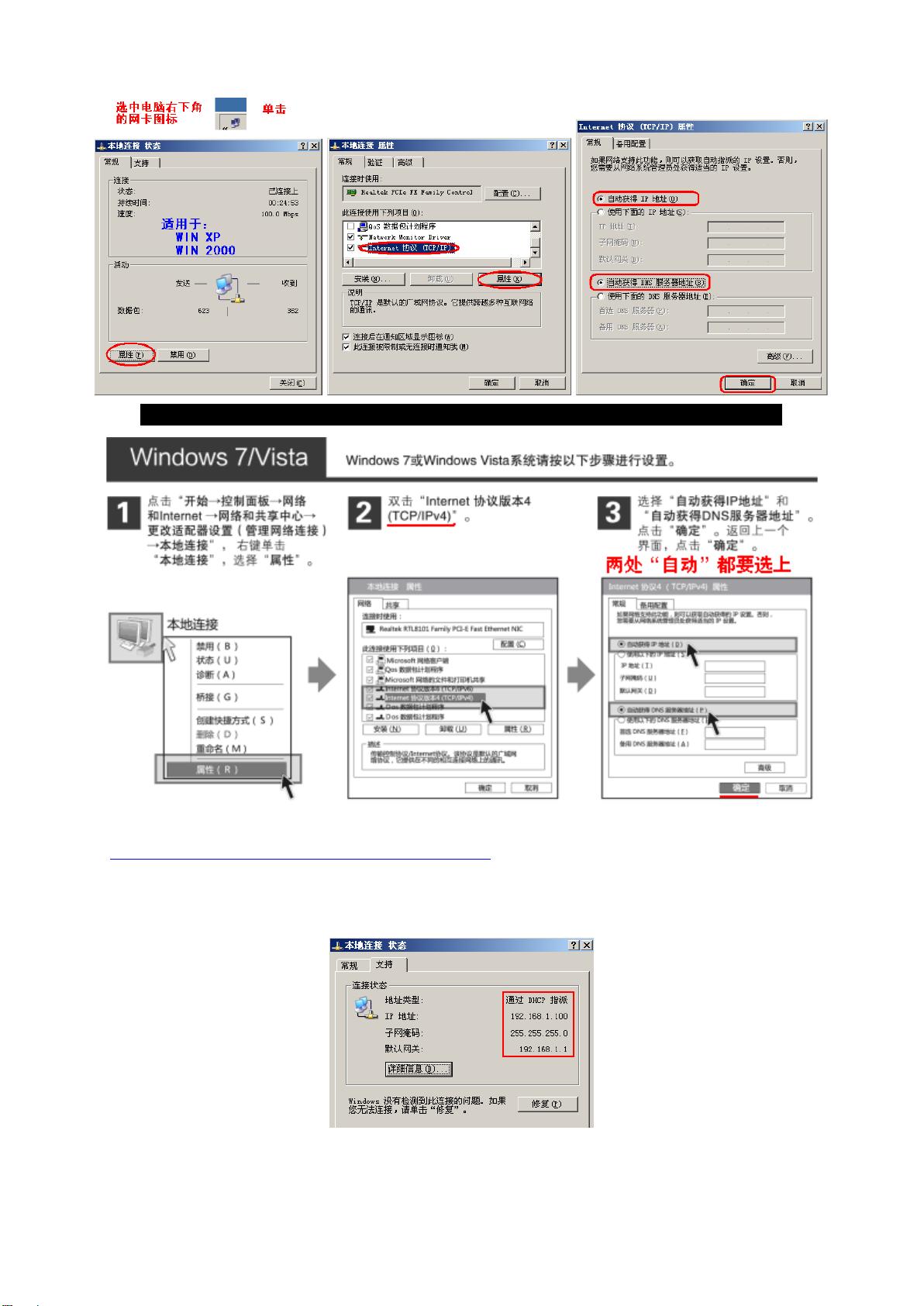### 水星路由器设置指南:详尽解析与实践步骤 #### 一、把路由器连接到外网 **步骤一:连接好线路** 在开始设置水星路由器之前,首要任务是确保线路正确连接。通常,这涉及到将宽带线路(无论是电话线还是网线)连接至路由器的WAN口,再将电脑连接至路由器的LAN端口之一(标号1/2/3/4)。特别注意,宽带线必须连接至WAN口,切勿错接至LAN端口,因为WAN口与LAN端口在颜色和位置上有所区别。 一旦连接完毕,观察路由器的系统指示灯(通常是SYS或小齿轮图标),确保其处于闪烁状态。同时,WAN口和所连接电脑的端口指示灯也应常亮或闪烁。如果指示灯未亮或电脑的网卡图标出现红色叉号,表示线路连接存在问题,需检查或更换网线。 **步骤二:配置好电脑** 确保电脑能够与路由器顺利通信,大多数情况下,现代操作系统如Windows XP、Vista、7等无需额外设置即可自动获取IP地址。但若在登录路由器管理界面时遇到困难,可能需要手动配置电脑的网络设置。例如,对于Windows XP系统,可以通过控制面板中的“网络连接”进行配置,具体步骤包括找到并打开“本地连接”,以确保TCP/IP协议设置正确,允许电脑从DHCP服务器(此处即路由器)获取IP地址。 **步骤三:设置路由器上网** 打开任何浏览器,输入默认的路由器管理地址(通常是192.168.1.1),并输入管理员账号和密码(默认为admin/admin)。接下来,通过设置向导选择正确的上网方式。水星路由器支持多种上网方式,包括: - **PPPOE**:适用于ADSL线路,需要输入ISP提供的用户名和密码。 - **动态IP地址**:无需任何设置,适用于部分小区宽带或校园网环境。 - **静态IP地址**:用于光纤线路,需手动输入IP地址、子网掩码、网关及DNS服务器信息。 #### 二、无线应用设置 对于具备无线功能的水星路由器,还需进行无线网络设置。在管理界面中,选择无线网络设置项,自定义无线网络名称(SSID)和密码,确保SSID采用字母数字组合,避免使用中文或特殊字符,以增强网络稳定性。设置完成后,保存更改并重启路由器,测试无线网络连接是否成功。 #### 三、常见问题解答 在设置过程中,用户可能会遇到各种问题,比如网线连接正常但指示灯不亮,无法登录路由器管理界面,或是上网异常等。针对这些问题,水星官方提供了详细的解决方案: - **网线接上了指示灯却不亮**:检查网线两端是否牢固连接,尝试更换网线或检查接口是否损坏。 - **登录不了路由器的管理界面**:确保输入正确的管理地址和登录凭据,检查网络连接状态,必要时重置路由器。 - **WAN口状态没有获取到IP地址**:检查上网方式设置是否正确,联系ISP确认服务状态。 - **WAN口有IP地址但是上不了网**:可能是DNS服务器设置错误或ISP网络故障,检查DNS设置并咨询ISP。 - **搜索不到无线信号**:确保无线功能已开启,检查无线网络设置,包括SSID和加密方式。 - **搜索到信号但是连接不上**:检查输入的无线密码是否正确,尝试关闭并重启无线设备。 - **连接上无线信号但是上不了网**:可能是路由器的DHCP服务未开启,或无线设备的IP地址设置冲突,检查并调整相关设置。 遵循上述指南和解决方案,用户可以顺利完成水星路由器的设置,实现稳定高效的网络连接。
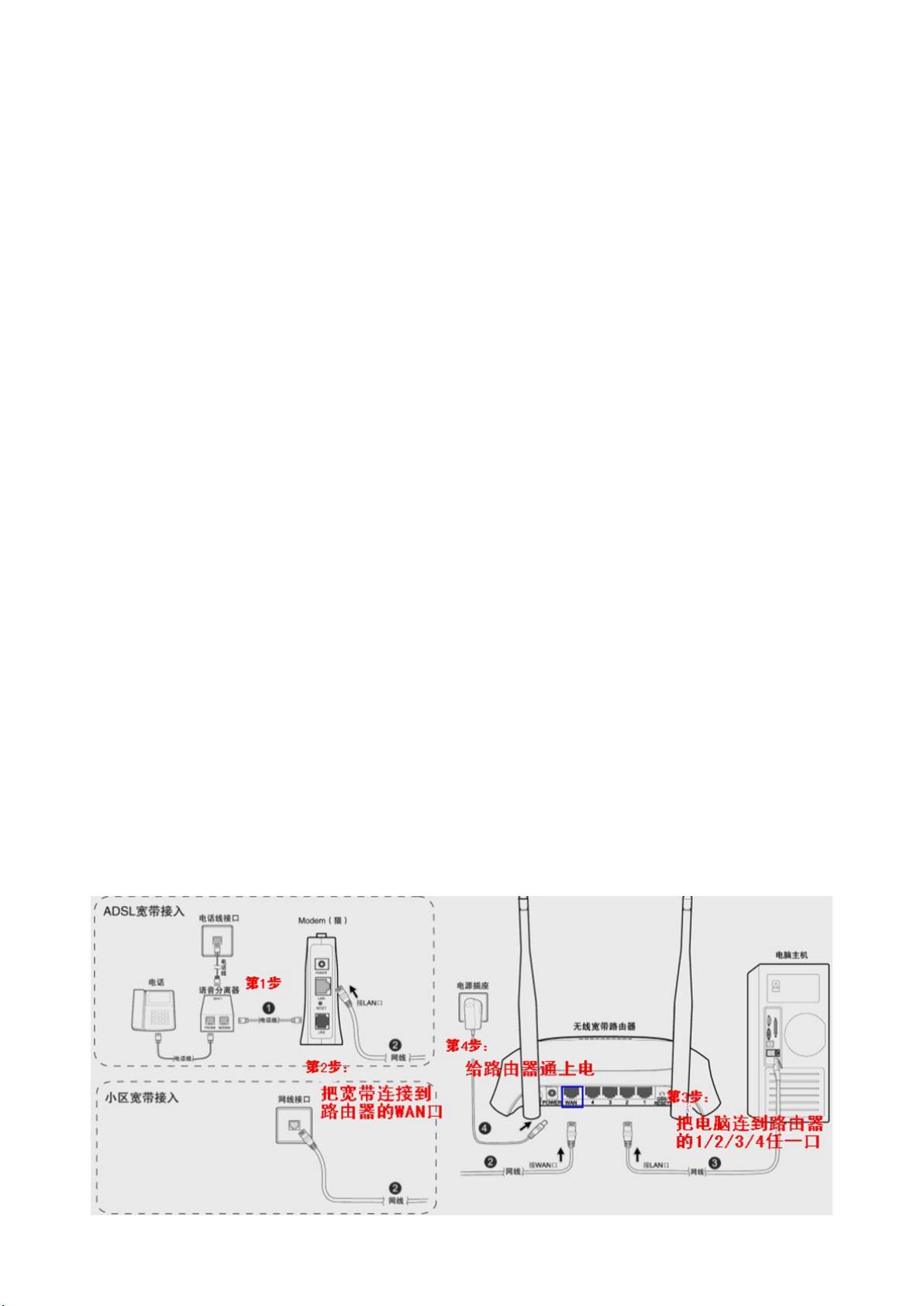
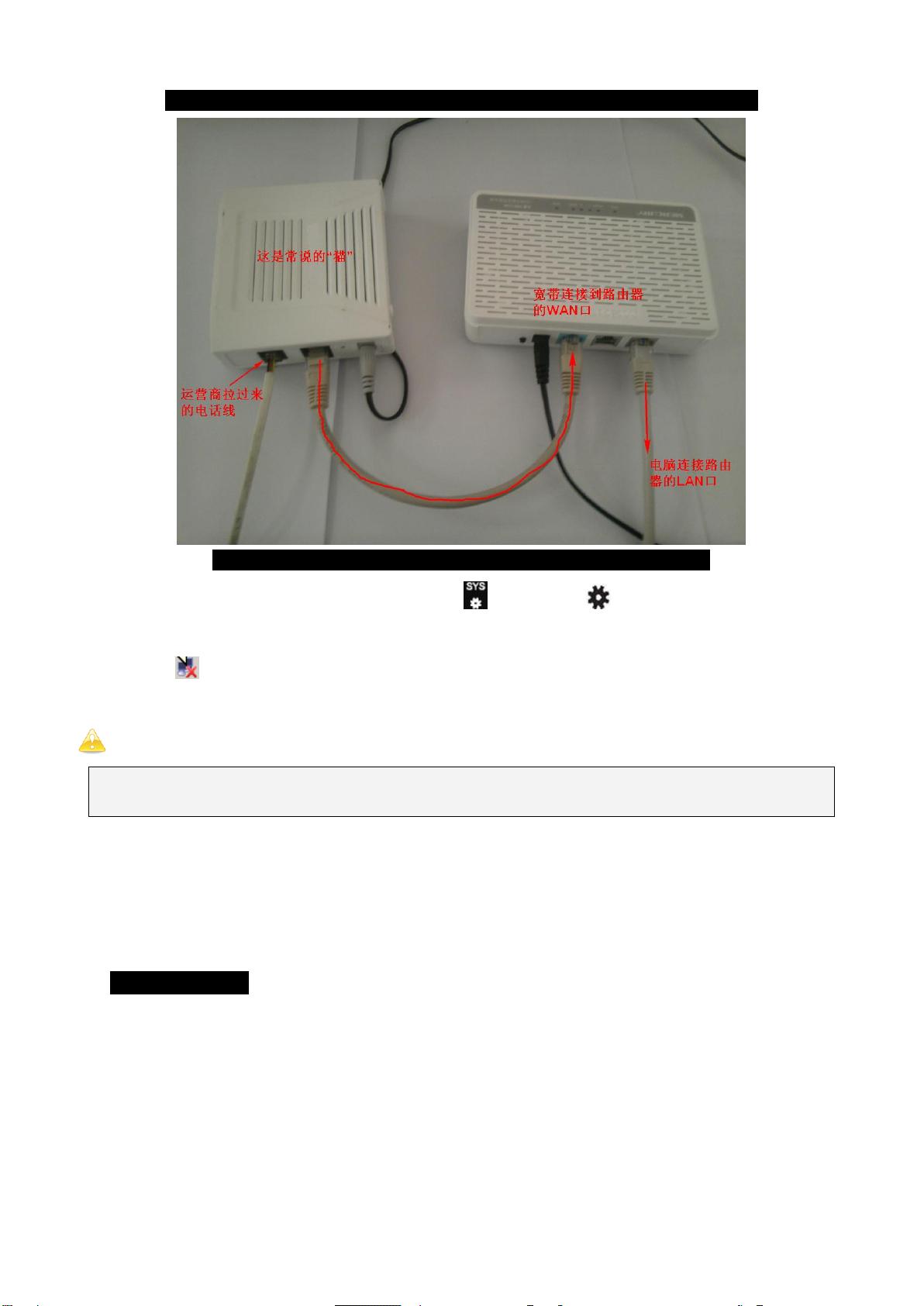
剩余15页未读,继续阅读

- 粉丝: 0
- 资源: 2
 我的内容管理
展开
我的内容管理
展开
 我的资源
快来上传第一个资源
我的资源
快来上传第一个资源
 我的收益 登录查看自己的收益
我的收益 登录查看自己的收益 我的积分
登录查看自己的积分
我的积分
登录查看自己的积分
 我的C币
登录后查看C币余额
我的C币
登录后查看C币余额
 我的收藏
我的收藏  我的下载
我的下载  下载帮助
下载帮助

 前往需求广场,查看用户热搜
前往需求广场,查看用户热搜最新资源
- 生菜生长记录数据集(3K+ 记录,7特征) CSV
- 国际象棋检测2-YOLO(v5至v9)、COCO、CreateML、Darknet、Paligemma、TFRecord数据集合集.rar
- RGMII delay问题
- Python结合Pygame库实现圣诞主题动画和音乐效果的代码示例
- 国际象棋检测2-YOLO(v5至v11)、COCO、CreateML、Paligemma、TFRecord、VOC数据集合集.rar
- ssd5课件图片记录保存
- 常用算法介绍与学习资源汇总
- Python与Pygame实现带特效的圣诞节场景模拟程序
- 国际象棋检测11-YOLO(v7至v9)、COCO、Darknet、Paligemma、VOC数据集合集.rar
- 使用Python和matplotlib库绘制爱心图形的技术教程


 信息提交成功
信息提交成功